主界面选择“屏幕共享会议”或在视频会议界面选择“屏幕共享”,均可进入屏幕共享状态,如下图:
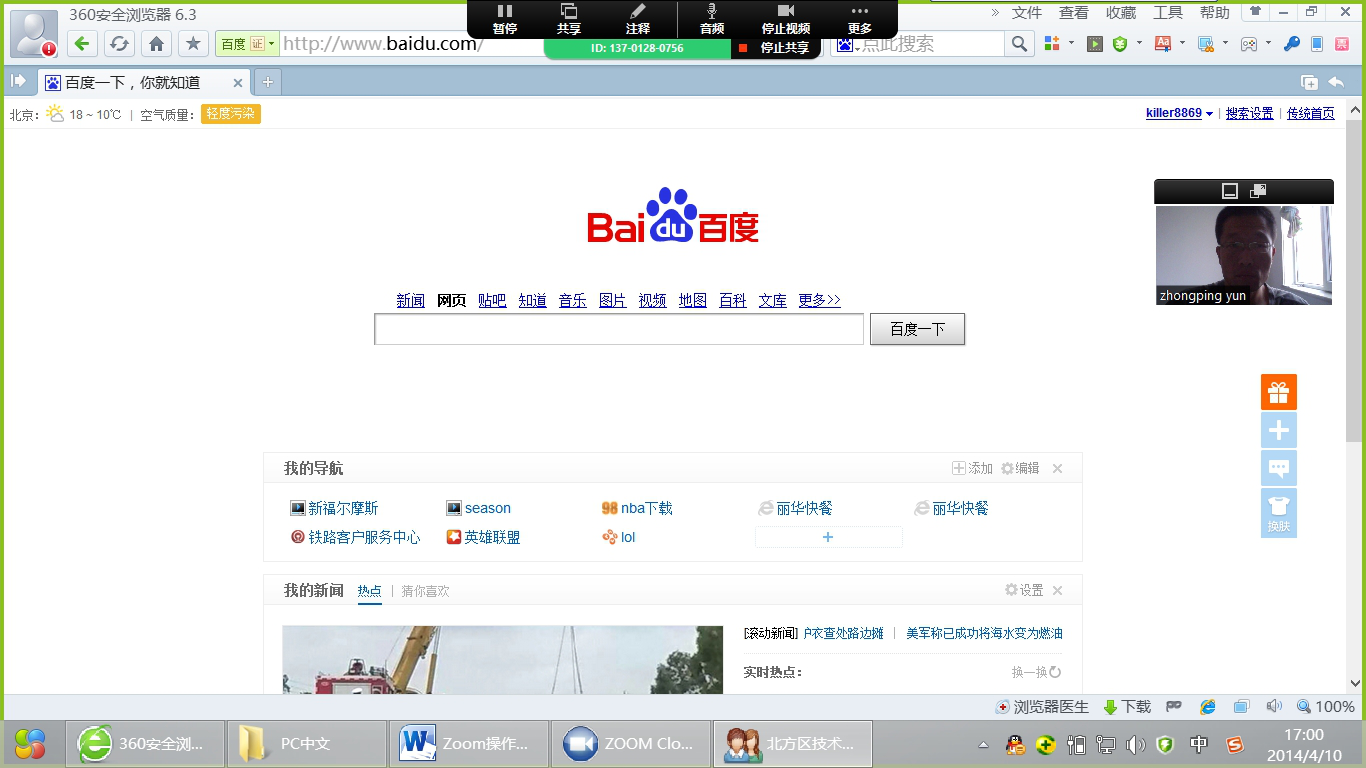
屏幕共享模式下主要工具界面如下:
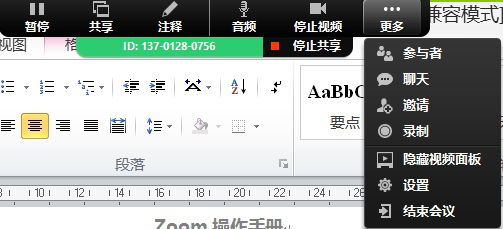
单击暂停桌面共享,共享发起者可以进行不想共享出去的操作,再次单击恢复屏幕共享状态。
单击弹出共享内容选择界面,重新选择要共享的内容或其他共享模式。界面如下图:
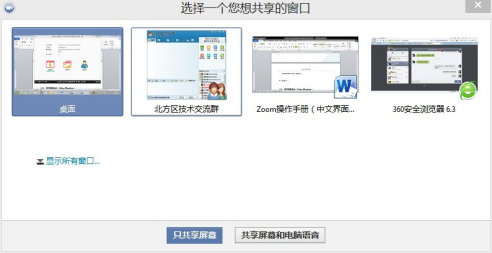
注:选择“桌面“可以将本地的所有程序随意切换共享给会议参与者。如选择具体某一个程序,则共享过程中如果该程序隐藏或关闭,屏幕共享将处于暂停状态,直至该指定程序再次激活显示,共享状态才恢复。
l 只共享屏幕:将屏幕和屏幕中显示的任意程序共享给会议参与者。
l 共享屏幕和电脑语音:将屏幕和屏幕中所有程序(如网页视频、视音频播放器等)的声音同时共享给会议参与者。
在点击后弹出菜单中选择所需标注工具,或删除标注痕迹,设置颜色,如下图:
![]()
单击“音频”按钮,在弹出的音频设置窗口中,可以对本地的音频进行设置,麦克风是否静音、扬声器是否连接、是否加入会议时自动连接电脑音频。
单击后本地视频将停止,再次单击启用本地视频。
鼠标悬停“更多”按钮,出现下拉菜单如下图:
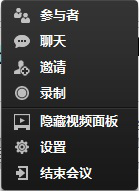
l 参与者:对会议参与者进行查看、静音、锁定会议等操作。
l 聊天:进行文字讨论。
l 邀请:调出邀请与会人员窗口。
l 录制:单击开始进行会议录像,图标会变化为![]() ,再次点击停止录制。
,再次点击停止录制。
l 隐藏视频面板:单击隐藏视频窗口,再次点击显示视频面板。
l 设置:调出系统设置窗口。
l 结束会议:退出会议。
单击结束屏幕共享,退回上一操作界面。